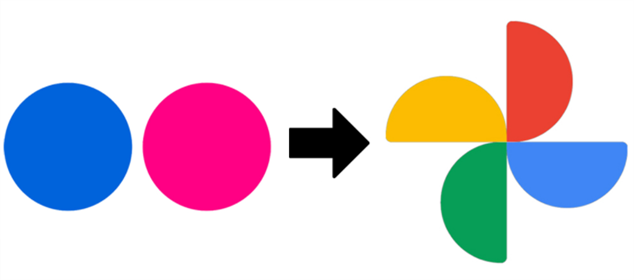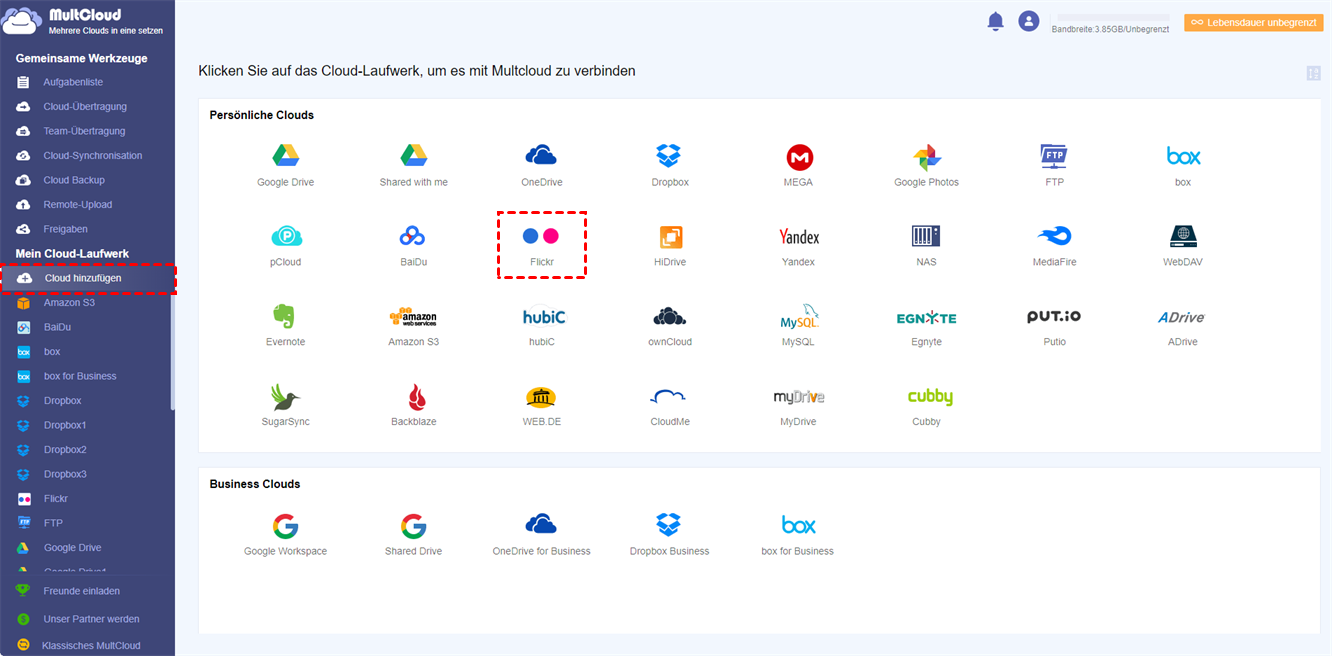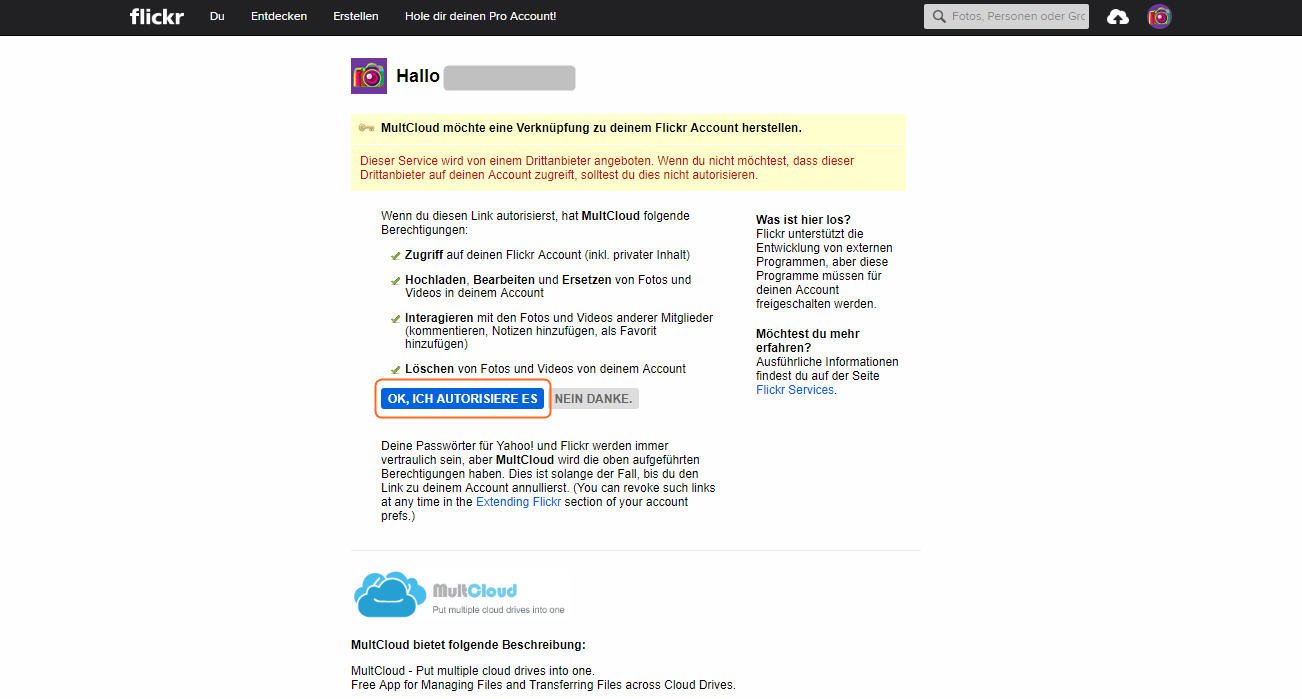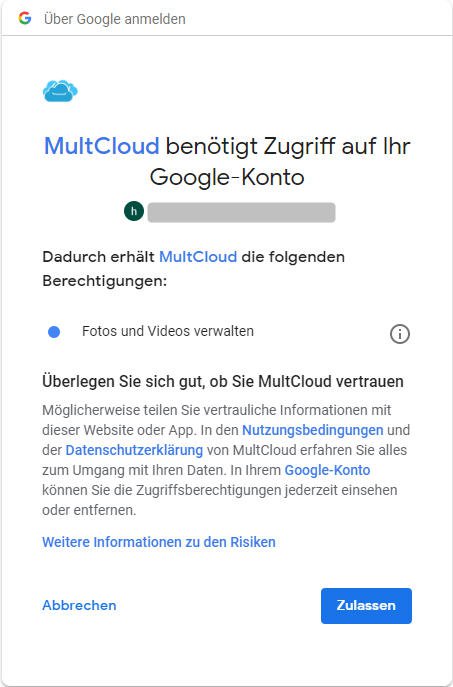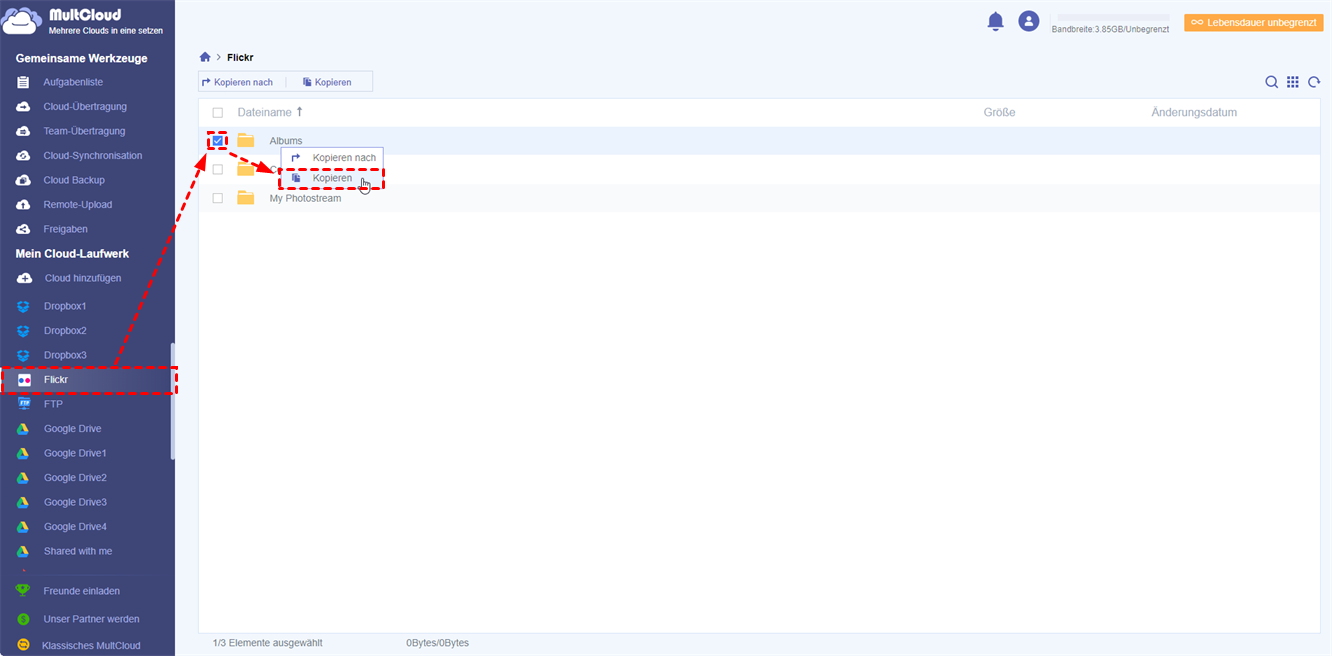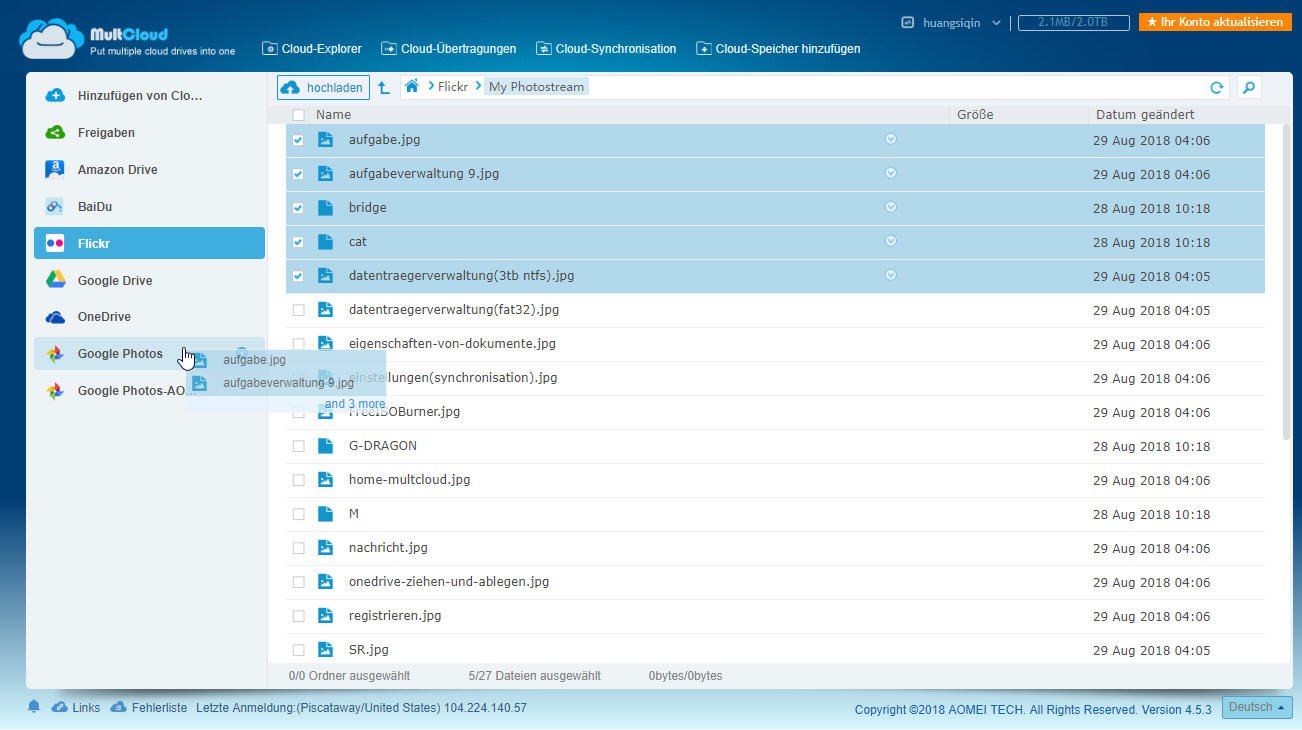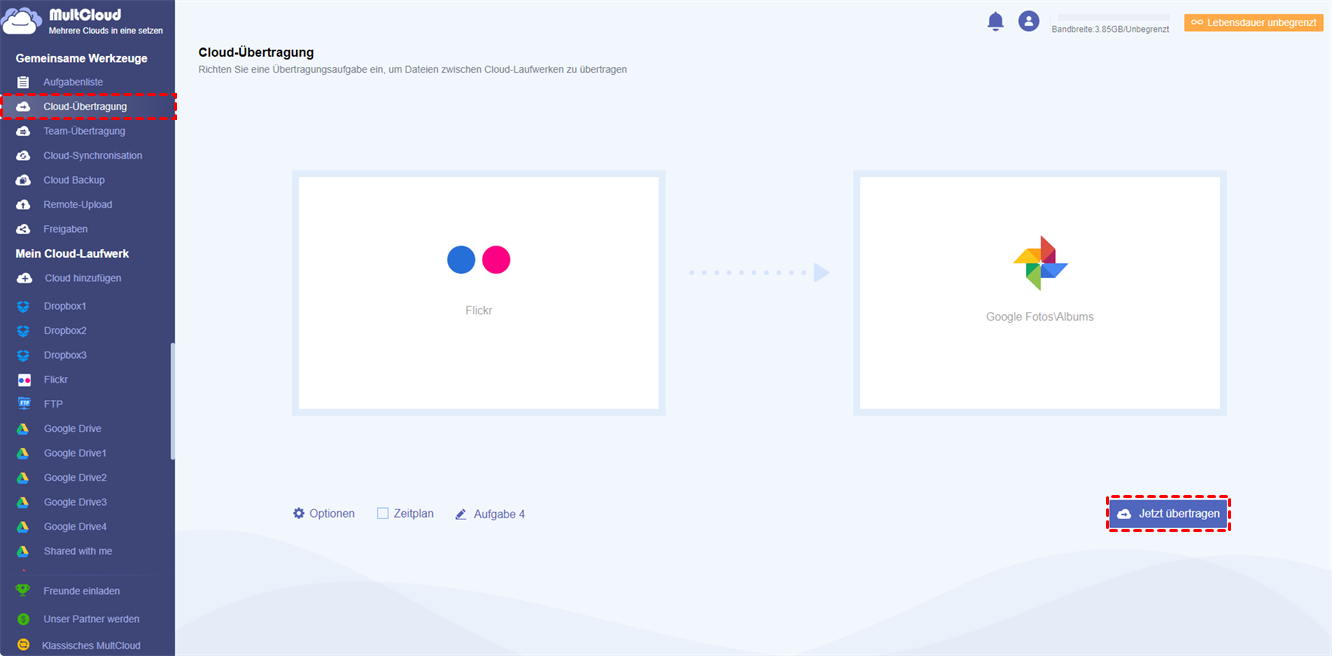Warum Flickr-Fotos zu Google Fotos migrieren?
Sind Sie nicht mit 1TB kostenlosem Speicherplatz von Flickr zufrieden? Obwohl der Speicherplatz von Flickr keine Einschränkungen hinsichtlich der Auflösung aufweist, wird die Größe der Fotos begrenzt. Sie haben deshalb schließlich Google Fotos gewählt, um Bilder zu speichern. Solange Sie Ihre Fotos mit der Auflösung von bis zu 1080p speichern, können Sie Google Fotos kostenlos lebenslang verwenden. Die gängigste Methode zur Migration von Flickr-Fotos zu Google-Fotos ist das Herunterladen und Hochladen.
Aber die Hauptfunktion von Flickr besteht darin, Fotos hochzuladen, anstatt sie auf Ihren Computer herunterzuladen. Das bedeutet, dass Sie alle Fotos manuell auswählen und herunterladen müssen, was einige zusätzliche Schritte erfordert. Das ist wirklich zeitaufwendig und mühsam. Gibt es eine Möglichkeit, Fotos von Flickr auf Google Fotos schneller zu verschieben?
Wie kann man schneller Flickr Fotos auf Google Fotos übertragen?
Unglücklicherweise kann Flickr keine Fotos direkt in andere Clouds migrieren. Die "Teilen"-Funktion löst das obige Problem im Wesentlichen nicht. Bei der Übertragung der großen Daten werden jedoch das Herunterladen und Hochladen viel Zeit verschwenden. Einige Leute empfehlen Ihnen daher, eine Drittanbieteranwendung zu versuchen, um dies zu erreichen. Hier werde ich mich auf Multcloud konzentrieren. Sie können es ohne Installation verwenden, da es eine Web-App ist.
Multcloud ist eine Cloud-Dateimanager, mit dem Benutzer Daten in verschiedenen Clouds wie Google Drive, AmazonS3, Dropbox, Box, OneDrive, FTP usw. einfach und kostenlos synchronisieren, übertragen oder sichern können. Im Folgenden finden Sie Anleitungen, um Flickr-Fotos zu Google Fotos zu migrieren.
Schritt 1. Registrieren Sie ein kostenloses Konto oder wählen Sie Erfahrung ohne Registrierung.
Schritt 2. Fügen Sie Google Drive-Konten zu MultCloud hinzu. Klicken Sie auf „Cloud hinzufügen” im linken Menü und wählen Sie „Flickr” aus der rechten Cloud-Laufwerksliste.
Hinweis: Wenn Sie Ihre E-Mail-Adresse zur Registrierung von Flickr verwendet haben, wird es zu einer Seite gewechselt, auf der steht „Dieser Service wird von einem Drittanbieter angeboten”. Wenn du nicht möchtest, dass dieser Drittanbieter auf deinen Account zugreift, solltest du dies nicht autorisieren". Klicken Sie hier bitte auf „OK, ICH AUTORISIERE ES”.
Schritt 3. Verwenden Sie die gleiche Methode zum Hinzufügen von Google Fotos. Außerdem benötigen Sie auch die Berechtigung für den Offlinezugriff.
Schritt 4. Nachdem Sie Ihrem Konto Flickr und Google Fotos hinzugefügt haben, können Sie in der Benutzeroberfläche von Multcloud beide Clouds sehen. Um schneller Flickr-Fotos zu Google Fotos migrieren zu können, empfehle ich Ihnen, verschiedene Methoden in unterschiedlichen Situationen zu verwenden.
A) Wenn Sie nur wenige Fotos auf Google Fotos verschieben möchten:
Klicken Sie mit der rechten Maustaste auf diese Fotos, finden Sie die Option „Kopieren”, wählen Sie sie aus und fügen Sie sie in Google Fotos ein.
Oder migrieren Sie Fotos in Multcloud direkt per Ziehen & Ablegen, indem Sie linke unten auf der Seite auf „Klassisches Multcloud” klicken und zur alten Version von Multcloud zurückgehen. Sie können auch auf der alten Seite auf „Zu neuer Multcloud wechseln” zum neuen Bildschirm zurückkehren.
B) Wenn Sie viele Fotos übertragen müssen:
Klicken Sie auf Cloud-Synchronisation, wählen Sie Flickr als Quelle und Google Fotos als Zielort wie folgt.
Zusammenfassung
Mit MultCloud können Sie Flickr-Fotos schnell und einfach auf Google Fotos übertragen. MultCloud ist ein bemerkenswertes Übertragungstool für Cloud-Speicher, mit dem Sie Fotos zwischen Cloud-Diensten problemlos migrieren können, z.B. Fotos von einem Google-Konto auf ein anderes übertragen, Fotos von MEGA auf Box verschieben usw. Außerdem unterstützt es die Übertragung nach dem Ausschalten und Sie können damit eine geplante Cloud-Übertragung durchführen, mit der Sie automatisch in regelmäßigen Abständen oder zu einem bestimmten Zeitpunkt Daten zwischen Cloud-Diensten übertragen, sichern oder synchronisieren können.
MultCloud unterstützt Clouds
-
Google Drive
-
Google Workspace
-
OneDrive
-
OneDrive for Business
-
SharePoint
-
Dropbox
-
Dropbox Business
-
MEGA
-
Google Photos
-
iCloud Photos
-
FTP
-
box
-
box for Business
-
pCloud
-
Baidu
-
Flickr
-
HiDrive
-
Yandex
-
NAS
-
WebDAV
-
MediaFire
-
iCloud Drive
-
WEB.DE
-
Evernote
-
Amazon S3
-
Wasabi
-
ownCloud
-
MySQL
-
Egnyte
-
Putio
-
ADrive
-
SugarSync
-
Backblaze
-
CloudMe
-
MyDrive
-
Cubby